문서 확인
[읽지 않은/수정된 문서의 목록] 또는 모니터링되는 폴더/Therefore 라이브러리 검색 조건 로그에서 모니터링되는 폴더/Therefore 라이브러리 검색 조건의 검색 결과에서 읽지 않은/업데이트된 문서 또는 Document Monitor에서 알림이 전달된 내 트레이의 새 문서를 확인할 수 있습니다.
|
참고
|
|
문서 알림을 받으려면 문서 알림 설정을 구성해야 합니다. 이러한 설정에 대한 자세한 내용은 다음을 참조하십시오.
문서 대상이 개인 라이브러리인 경우 업데이트된 문서가 아닌 읽지 않은 문서에 대해 알림을 제공합니다.
모니터링되는 폴더/Therefore 라이브러리 검색 조건을 구성하는 방법에 대한 자세한 내용은 다음을 참조하십시오.
폴더/Therefore 라이브러리 검색 조건을 모니터링 대상으로 지정하면 Document Monitor가 실행 중이지만 Desktop Browser는 실행되지 않더라도 모니터링되고, 모니터링되는 폴더/Therefore 라이브러리 검색 조건에 읽지 않았거나 업데이트된 문서가 있는 경우 문서 알림 아이콘이 표시됩니다.
문서의 확장명이 "*.tmp" 또는 "*.TMP"이면 문서 알림이 수행되지 않습니다.
|
알릴 문서가 있는 경우 [읽지 않은/수정된 문서의 목록]이 열립니다. 알림이 전달된 폴더, 내 트레이 및 문서를 [읽지 않은/수정된 문서의 목록]에서 열 수 있습니다.
1.
[읽지 않은/수정된 문서의 목록]에 표시되는 목록에서 폴더, 내 트레이 또는 문서를 선택하고 두 번 클릭합니다.
또는 [읽지 않은/수정된 문서의 목록]에 표시되는 목록에서 폴더, 내 트레이 또는 문서를 선택하고 다음 작업을 수행합니다.
마우스 오른쪽 버튼을 클릭한 후 [문서 열기] 또는 [폴더 열기]를 선택합니다.
키보드에서 [Enter] 키를 누릅니다.
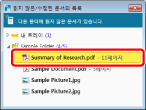
Desktop Browser이 시작됩니다.
다음은 [읽지 않은/수정된 문서의 목록]에 표시되는 항목을 두 번 클릭할 경우 발생합니다.
폴더를 두 번 클릭하면 폴더/내 트레이의 항목이 파일 목록 보기 창에 표시됩니다.
문서를 두 번 클릭하면 연결된 응용 프로그램이 시작되고 선택된 문서가 표시됩니다.
|
참고
|
|
[표시할 때 읽지 않은 문서를 읽은 문서로 자동으로 표시] 확인란을 선택한 상태에서 읽지 않은 문서를 열면 문서가 목록에서 삭제됩니다. 확인란을 선택 취소할 경우 문서가 읽은 상태가 되지 않고 목록에서도 삭제되지 않지만 업데이트된 문서인 경우 더 이상 업데이트 상태로 나열되지 않습니다.
[파일] 메뉴 > [옵션] > [시스템 설정] > [Browser] > [표시 설정] > [표시할 때 읽지 않은 문서를 읽은 문서로 자동으로 표시]
이미 읽은 업데이트된 문서를 열면 알림 목록에서 삭제됩니다.
Therefore 라이브러리 검색 조건이 업데이트되고 읽은 문서가 검색 결과에 포함된 경우 [읽지 않은/수정된 문서의 목록]에 표시되지 않습니다.
Desktop Browser가 이미 실행 중인 경우에는 다시 실행되지 않습니다.
여러 문서를 선택할 경우 다음이 발생합니다.
다른 확장자가 포함되었거나 바로 가기 파일(*.iwl)이 포함된 경우 [문서 열기]를 선택할 수 없습니다.
단일 작업으로 최대 10개의 문서를 열 수 있습니다. 11개 이상의 문서를 선택하면 첫 번째 문서만 열립니다.
11개 이상의 문서를 선택하는 경우 [Enter] 키를 사용할 수 없습니다.
모니터링되는 폴더/Therefore 라이브러리 검색 조건이 연결이 설정되지 않은 Document Server 라이브러리 또는 SharePoint Server Library에 있거나 인증이 필요한 네트워크 드라이스 상의 라이브러리에 있을 경우 라이브러리에 연결합니다.
[읽지 않은/수정된 문서의 목록]은 바탕 화면의 아무 곳에나 끌어다 옮겨 놓을 수 있으며 크기 조정도 가능합니다.
[읽지 않은/수정된 문서의 목록]을 닫은 다음 다시 여는 경우 문서 알림 아이콘을 클릭하거나 마우스 오른쪽 버튼으로 클릭하고 [읽지 않은/수정된 문서의 목록을 표시]를 선택합니다.
표시할 항목이 없으면 [읽지 않은/수정된 문서의 목록]이 자동으로 닫힙니다.
|
[읽지 않은/수정된 문서의 목록] 업데이트
문서를 알릴 때 일부 사항이 변경된 경우 [읽지 않은/수정된 문서의 목록]의 정보가 업데이트됩니다.
|
문서 추가
|
문서를 알리는 동안 다른 문서가 추가되면 모니터링되는 폴더/Therefore 라이브러리 검색 조건의 검색 결과 상단에 추가됩니다. 여러 문서가 추가되는 경우 오름차순으로 저장된 폴더/Therefore 라이브러리 검색 조건의 상단에 추가됩니다. 기존 파일과 동일한 이름의 문서가 내 트레이에 도착하면 동일한 이름의 개별 파일로 저장됩니다. 기존 파일과 동일한 이름의 문서가 핫 폴더에 도착할 경우 번호 (2) 이상이 파일 이름 끝에 추가됩니다.
|
|
문서 업데이트
|
모니터링되는 폴더/Therefore 라이브러리 검색 조건의 검색 결과에 있는 문서가 업데이트되면 문서가 업데이트되었음을 나타내는 아이콘(
|
|
문서 이름/색인 데이터 변경
|
[읽지 않은/수정된 문서의 목록]에 표시된 문서 이름/색인 데이터가 변경되면 목록의 이름/색인 데이터가 변경되고 문서가 모니터링되는 폴더/Therefore 라이브러리 검색 조건의 검색 결과 상단으로 이동합니다.
|
|
문서 삭제
|
[읽지 않은/수정된 문서의 목록]에 표시된 문서가 삭제되면 목록에서도 삭제됩니다.
|
읽지 않은 문서를 확인함으로 표시
[읽지 않은/수정된 문서의 목록]에서 읽지 않은/업데이트된 문서를 확인하고 목록에서 삭제할 수 있습니다.
1.
[읽지 않은/수정된 문서의 목록]에 표시된 폴더/Therefore 라이브러리 검색 조건 또는 목록의 문서를 선택한 후 오른쪽 클릭하여 [목록에서 삭제]를 선택합니다.
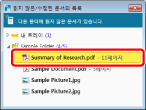
항목이 [읽지 않은/수정된 문서의 목록]의 목록에서 삭제됩니다.
폴더/Therefore 라이브러리 검색 조건을 삭제하려고 선택한 경우 모니터링되는 폴더/Therefore 라이브러리 검색 조건의 검색 결과에 있는 폴더 및 문서와 검색 결과의 문서가 목록에서 삭제됩니다.
문서를 삭제하려고 선택한 경우 선택된 문서가 목록에서 삭제됩니다.
|
참고
|
|
문서가 [읽지 않은/수정된 문서의 목록] 창에서 확인된 것으로 표시되면 더 이상 Desktop Browser에서 강조 표시되지 않습니다.
|
[모니터링한 폴더의 문서 로그] 탭에서 폴더/Therefore 라이브러리 검색 조건 또는 문서 열기
[로그 목록]을 표시한 다음 읽지 않은/업데이트된 문서가 있는 폴더/Therefore 라이브러리 검색 조건에 항목을 표시할 수 있습니다.
1.
작업 표시줄에서  (읽지 않은 문서입니다.)을 마우스 오른쪽 버튼으로 클릭한 다음 [모니터링한 폴더 로그]를 선택합니다.
(읽지 않은 문서입니다.)을 마우스 오른쪽 버튼으로 클릭한 다음 [모니터링한 폴더 로그]를 선택합니다.

[로그 목록]이 표시됩니다.
2.
[모니터링한 폴더의 문서 로그] 탭을 선택합니다.
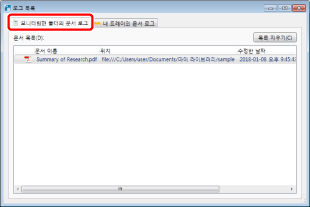
3.
[문서 목록]에서 항목을 선택하고 두 번 클릭합니다.
또는 아래 단계 중 하나를 따릅니다.
[문서 목록]에서 항목을 선택하고 마우스 오른쪽 버튼으로 클릭한 다음 [문서 열기] 또는 [폴더 열기]를 선택합니다.
[문서 목록]에서 항목을 선택하고 키보드에서 [Enter] 키를 누릅니다.
Desktop Browser이 시작됩니다.
문서 로그에서 폴더/Therefore 라이브러리 검색 조건 또는 문서를 열 때 다음과 같이 표시됩니다.
항목을 두 번 클릭하거나 마우스 오른쪽 버튼으로 클릭하고 [폴더 열기]를 선택할 경우 모니터링되는 폴더/Therefore 라이브러리 검색 조건의 검색 결과에 있는 항목이 파일 목록 보기 창에 표시됩니다.
항목을 마우스 오른쪽 버튼으로 클릭하고 [문서 열기]를 선택할 경우 연결된 응용 프로그램이 시작되고 선택된 문서가 표시됩니다.
다음 항목이 [문서 목록]에 표시됩니다.
|
[아이콘]
|
문서 확장자에 따라 아이콘을 표시합니다. 업데이트된 문서의 경우 문서가 업데이트되었음을 나타내는 아이콘(
|
|
[문서 이름]
|
문서 이름을 표시합니다. Therefore 라이브러리 검색 조건의 검색 결과에 대해 색인 데이터가 표시됩니다.
|
|
[위치]
|
문서의 위치를 표시합니다.
|
|
[수정한 날짜]
|
파일을 만들거나 수정한 날짜와 시간을 표시합니다.
|
|
[수정한 사람]
|
문서 업데이터를 표시합니다(Document Server 라이브러리의 경우).
|
|
[알림 날짜]
|
문서를 통지한 날짜 및 시간이 표시됩니다.
|
|
참고
|
|
항목 이름을 클릭하면 표시된 항목이 정렬됩니다.
모니터링되는 폴더/Therefore 라이브러리 검색 조건이 연결이 설정되지 않은 Document Server 라이브러리 또는 SharePoint Server Library에 있거나 인증이 필요한 네트워크 드라이스 상의 라이브러리에 있을 경우 라이브러리에 연결합니다.
[문서 목록]은 오늘을 포함하여 지난 30일 내에 알림을 전달한 문서를 표시합니다.
[목록 지우기]를 클릭하면 목록의 내용을 삭제할 수 있습니다.
[모니터링한 폴더의 문서 로그]에 로그를 저장하려면 [파일] 메뉴 > [옵션] > [시스템 설정] > [Document Monitor] > [모니터링 폴더 설정]에서 [모니터링한 폴더의 문서 로그를 그대로 두기] 확인란을 선택합니다.
|
내 트레이 문서 로그에서 내 트레이 또는 새 문서 열기
내 트레이 문서 로그를 표시한 다음 내 트레이에 항목을 표시합니다.
1.
작업 표시줄에서  (읽지 않은 문서입니다.)을 마우스 오른쪽 버튼으로 클릭한 다음 [모니터링한 폴더 로그]를 선택합니다.
(읽지 않은 문서입니다.)을 마우스 오른쪽 버튼으로 클릭한 다음 [모니터링한 폴더 로그]를 선택합니다.

[로그 목록]이 표시됩니다.
2.
[내 트레이의 문서 로그] 탭을 선택합니다.
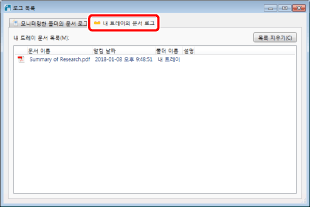
3.
[내 트레이 문서 목록]에서 항목을 선택하고 두 번 클릭합니다.
또는 아래 단계 중 하나를 따릅니다.
[내 트레이 문서 목록]에서 항목을 선택하고 마우스 오른쪽 버튼으로 클릭한 다음 [문서 열기] 또는 [폴더 열기]를 선택합니다.
[내 트레이 문서 목록]에서 항목을 선택하고 키보드에서 [Enter] 키를 누릅니다.
Desktop Browser이 시작됩니다.
문서 로그에서 내 트레이 또는 문서를 열 때 다음과 같이 표시됩니다.
항목을 두 번 클릭하거나 마우스 오른쪽 버튼으로 클릭하고 [폴더 열기]를 선택할 경우 내 트레이의 항목이 파일 목록 보기 창에 표시됩니다.
항목을 마우스 오른쪽 버튼으로 클릭하고 [문서 열기]를 선택할 경우 연결된 응용 프로그램이 시작되고 선택된 문서가 표시됩니다.
다음 항목이 [내 트레이 문서 목록]에 표시됩니다.
|
[아이콘]
|
문서의 확장자에 해당하는 아이콘이 표시됩니다.
|
|
[문서 이름]
|
문서 이름이 표시됩니다.
|
|
[알림 날짜]
|
내 트레이의 문서에 대한 알림이 표시된 날짜와 시간을 표시합니다.
|
|
[폴더 이름]
|
문서가 저장되는 폴더(내 트레이)를 표시합니다.
|
|
[설명]
|
문서 배포 기능을 사용할 때 첨부된 설명을 표시합니다.
|
|
참고
|
|
항목 이름을 클릭하면 표시된 항목이 정렬됩니다.
내 트레이의 문서 목록에는 오늘을 포함한 지난 30일 내에 만들어졌거나 수정된 새 문서가 표시됩니다.
[목록 지우기]를 클릭하면 목록의 내용을 삭제할 수 있습니다.
[내 트레이의 문서 로그]에 로그를 저장하려면 [파일] 메뉴 > [옵션] > [시스템 설정] > [Document Monitor] > [내 트레이 설정]에서 [내 트레이의 문서 로그를 그대로 두기] 확인란을 선택합니다.
|